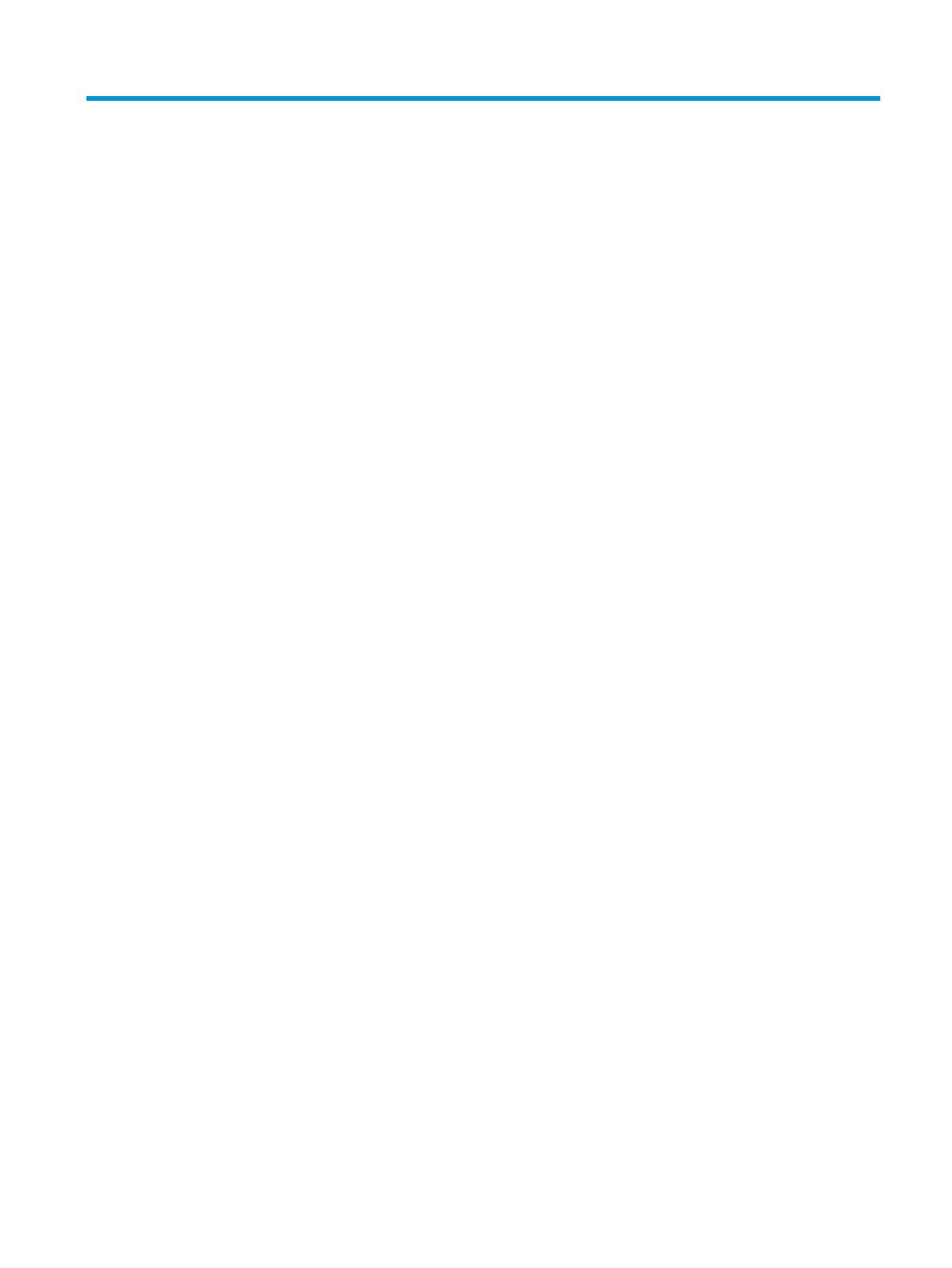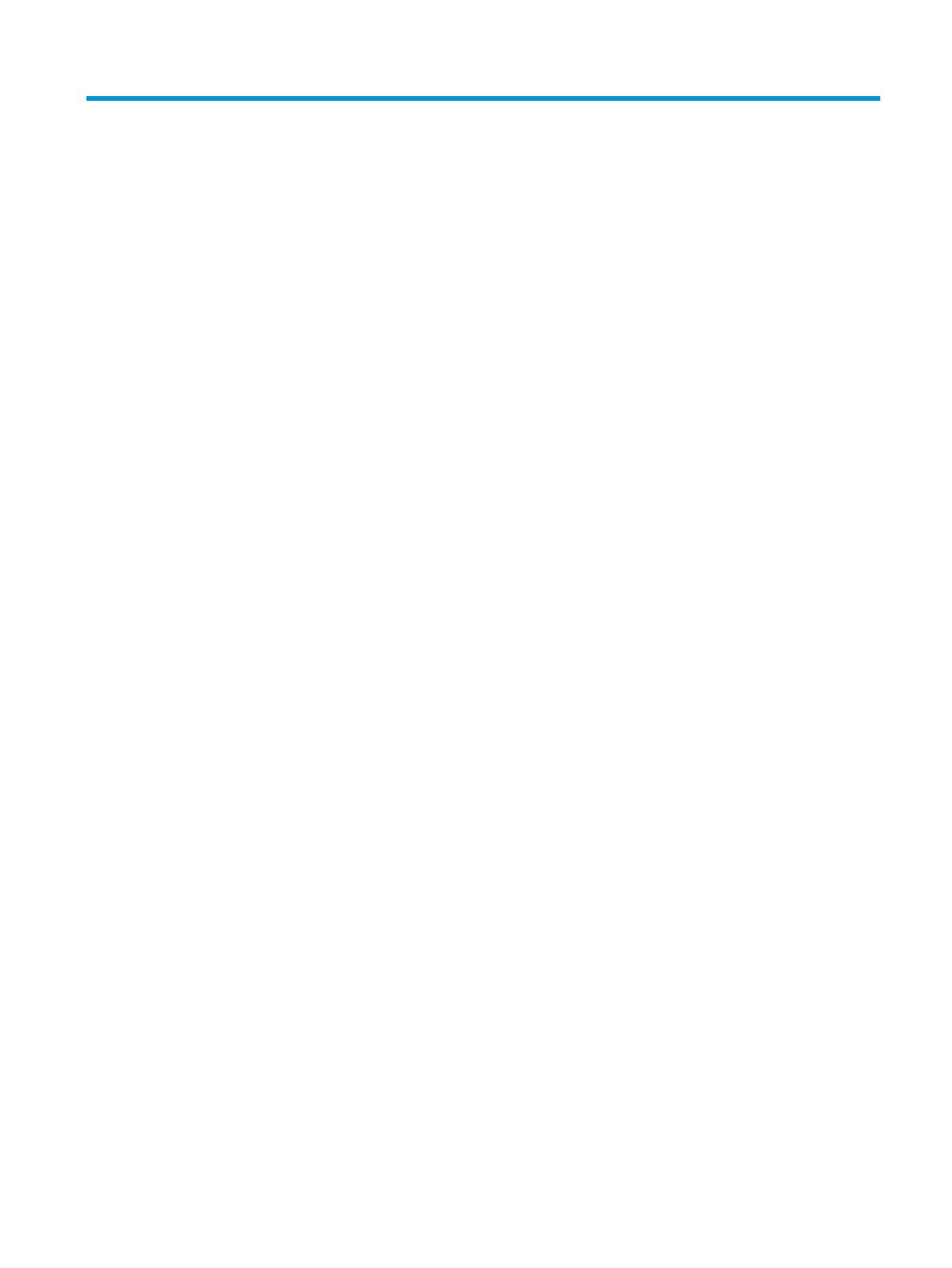
Obsah
1 Přehled produktu .......................................................................................................................................... 1
Standardní funkce .................................................................................................................................................. 1
Součásti čelního panelu ......................................................................................................................................... 2
Komponenty na zadní straně ................................................................................................................................ 2
Součásti volitelného rozbočovače ......................................................................................................................... 3
Kongurace napájených sériových portů rozbočovače ........................................................................................ 4
Montáž rozbočovače na stěnu ............................................................................................................................... 4
Připojení napájení počítače k elektrické síti .......................................................................................................... 5
Připojení napájení rozbočovače k elektrické síti ................................................................................................... 5
Připojení volitelného rozbočovače k počítači ........................................................................................................ 6
Vyhledání tlačítka napájení počítače ..................................................................................................................... 6
Úprava sklonu ........................................................................................................................................................ 7
Umístění sériového čísla počítače ......................................................................................................................... 7
Umístění sériového čísla rozbočovače .................................................................................................................. 8
Kontakt zákaznické podpory ................................................................................................................................. 8
2 Volitelná periferní zařízení odpovídajícího designu .......................................................................................... 9
Skener čárových kódů ............................................................................................................................................ 9
Připojení a používání čtečky čárových kódů ..................................................................................... 10
Čtečka iButton ...................................................................................................................................................... 11
Připojení čtečky iButton .................................................................................................................... 11
Čtečka otisků prstů .............................................................................................................................................. 12
Připojení čtečky otisků prstů ............................................................................................................. 12
Tiskárna ............................................................................................................................................................... 13
Připojení a používání tiskárny ........................................................................................................... 14
Dodatek A Elektrostatický výboj ..................................................................................................................... 17
Ochrana proti poškození elektrostatickým výbojem .......................................................................................... 17
Metody uzemnění ................................................................................................................................................ 17
Dodatek B Pokyny k použití, běžná údržba a příprava k expedici ........................................................................ 18
Pokyny k použití počítače a běžná údržba .......................................................................................................... 18
Údržba dotykové obrazovky ................................................................................................................................ 18
Údržba MSR .......................................................................................................................................................... 19
Údržba čtečky otisků prstů .................................................................................................................................. 19
Čištění čtečky čárových kódů .............................................................................................................................. 19
v